win11任务栏闪屏怎么回事 win11任务栏一直闪如何修复
更新时间:2022-11-21 18:24:39作者:qiaoyun
在使用win11系统的时候,难免会遇到一些问题,比如有用户在更新一些补丁之后,却发现遇到了任务栏闪屏的情况,这让用户们很是困扰,那么遇到这样的问题该怎么办呢,不用担心,本文给大家讲解一下win11任务栏一直闪的详细修复方法供大家参考。
方法如下:
1、首先按下键盘上的“Ctrl+Shift+Esc”打开任务管理器。
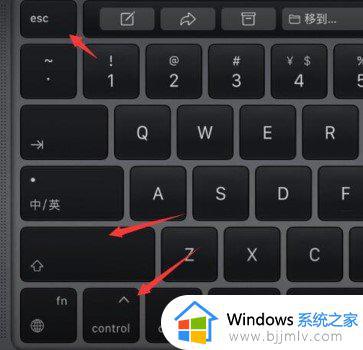
2、打开之后,点击左上角“文件”,再选择其中的“运行新任务”。
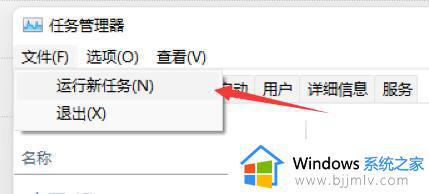
3、勾选下方“管理权限”,再输入“ms-settings:wheel”回车确定就可以打开设置。
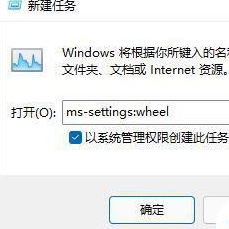
4、打开设置后进入“Windows更新”。
5、然后在更多选项中找到“更新历史记录”。
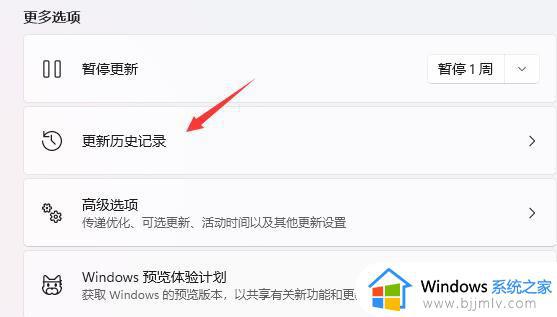
6、最后在相关设置的“卸载更新”中将最新的“KB5004300”更新卸载就可以了。
上述给大家讲解的就是win11任务栏闪屏的详细内容,如果你有需要的话,就可以参考上面的方法步骤来进行解决,相信可以帮助到大家。
win11任务栏闪屏怎么回事 win11任务栏一直闪如何修复相关教程
- win11任务栏闪烁怎么解决 win11任务栏闪屏的解决方法
- win11更新后闪屏任务栏空白怎么办 更新win11后闪屏任务栏空白修复方法
- win11任务栏闪烁的解决方法 win11任务栏闪烁频繁出现怎么办
- win11任务栏没了怎么办 win11开机任务栏不显示如何修复
- win11任务栏不显示怎么办 win11 任务栏不见了如何修复
- win11任务栏卡死怎么回事 win11任务栏卡死解决办法
- win11微信消息来了任务栏不闪怎么办 win11电脑微信来消息任务栏不闪处理方法
- win11任务栏设置闪退怎么解决 win11任务栏设置闪退消失解决方案
- win11 任务栏卡死怎么办 win11任务栏卡死修复方法
- win11开机没有任务栏怎么办 win11开机任务栏不显示修复方法
- win11恢复出厂设置的教程 怎么把电脑恢复出厂设置win11
- win11控制面板打开方法 win11控制面板在哪里打开
- win11开机无法登录到你的账户怎么办 win11开机无法登录账号修复方案
- win11开机怎么跳过联网设置 如何跳过win11开机联网步骤
- 怎么把win11右键改成win10 win11右键菜单改回win10的步骤
- 怎么把win11任务栏变透明 win11系统底部任务栏透明设置方法
热门推荐
win11系统教程推荐
- 1 怎么把win11任务栏变透明 win11系统底部任务栏透明设置方法
- 2 win11开机时间不准怎么办 win11开机时间总是不对如何解决
- 3 windows 11如何关机 win11关机教程
- 4 win11更换字体样式设置方法 win11怎么更改字体样式
- 5 win11服务器管理器怎么打开 win11如何打开服务器管理器
- 6 0x00000040共享打印机win11怎么办 win11共享打印机错误0x00000040如何处理
- 7 win11桌面假死鼠标能动怎么办 win11桌面假死无响应鼠标能动怎么解决
- 8 win11录屏按钮是灰色的怎么办 win11录屏功能开始录制灰色解决方法
- 9 华硕电脑怎么分盘win11 win11华硕电脑分盘教程
- 10 win11开机任务栏卡死怎么办 win11开机任务栏卡住处理方法
win11系统推荐
- 1 番茄花园ghost win11 64位标准专业版下载v2024.07
- 2 深度技术ghost win11 64位中文免激活版下载v2024.06
- 3 深度技术ghost win11 64位稳定专业版下载v2024.06
- 4 番茄花园ghost win11 64位正式免激活版下载v2024.05
- 5 技术员联盟ghost win11 64位中文正式版下载v2024.05
- 6 系统之家ghost win11 64位最新家庭版下载v2024.04
- 7 ghost windows11 64位专业版原版下载v2024.04
- 8 惠普笔记本电脑ghost win11 64位专业永久激活版下载v2024.04
- 9 技术员联盟ghost win11 64位官方纯净版下载v2024.03
- 10 萝卜家园ghost win11 64位官方正式版下载v2024.03